如何设置鼠标移到屏幕角落时Mac自动锁机方便离开
发布时间:2014-12-17 10:48:25 作者:佚名  我要评论
我要评论
如何才能让MAC在自己离开的时候,马上就能锁机呢?其实让MAC即时锁机是很容易的,现在小编就教大家一个简单的方法,感兴趣的朋友可以来看看
用户们有时会经常间接性的使用MAC,如何才能让MAC在自己离开的时候,马上就能锁机呢?有些用户选择在不用MAC的时候,将屏幕掩上以达到锁机的目的。其实让MAC即时锁机是很容易的,现在小编就教大家一个简单的方法。
Mac设置鼠标移到屏幕角落即时锁机的方法:
打开系统偏好设定,按 Mission Control。
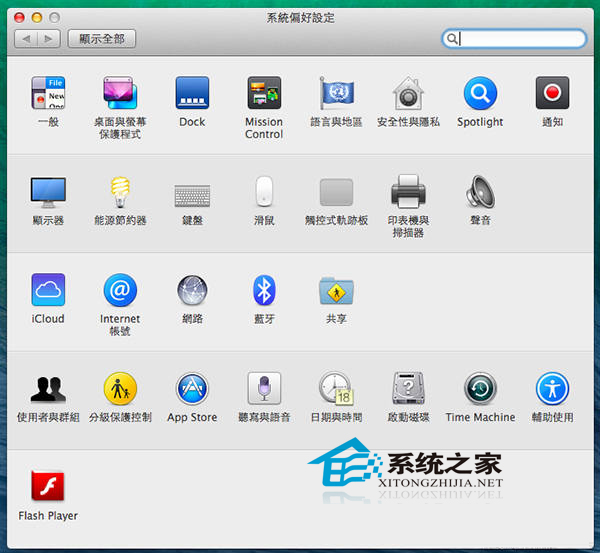
在 Mission Control 左下方会看到「热点」,按下去就会弹出启用屏幕热点清单,内裡四个角落分开四个滑鼠热点功能,打开拉下选单有不少功能选择,例如 Mission Control、应用程序窗口等等,但我们要的是「启动屏幕保护程序」,你可设定到四个角落的其中一个,例如我设定到左上角。
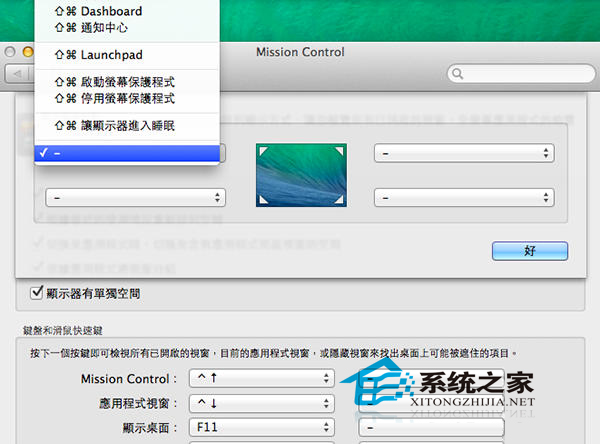
完成之后,屏幕保护程序的滑鼠热点就此完成了。但如果你的 Mac 机并未设定密码,请进入安全性和隐私设定密码,请确保已勾选「进入睡眠或开始屏幕保护程序后唤醒电脑需要输入密码」,并在拉下选单选择「立即」,用鼠标热点锁机的功能才会完整出现。
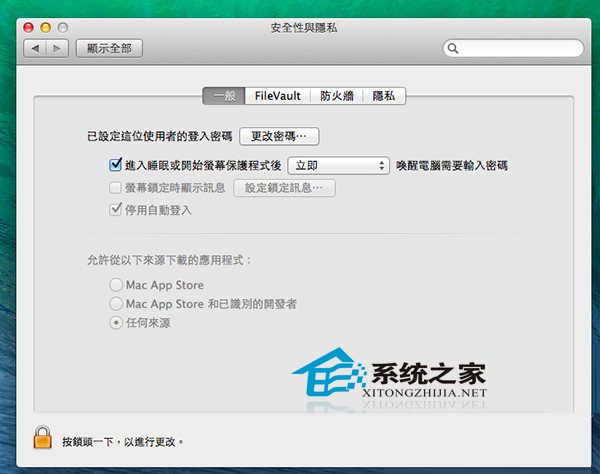
最后,把鼠标拖到左上角,或自己设定的角落试下吧。

以上就是Mac设置鼠标移到屏幕角落即时锁机的方法了,需要经常让电脑锁机的用户,不妨使用这种方法,把自己的电脑设置成将鼠标移到屏幕角落就可即时锁机。
相关文章
- 在使用外接显示器时,想要将MAC自带的屏幕关闭,但是又不想通过和尚盖子的方式,关于这个问题,下面有两个解决方法,大家可以看看2015-02-02
- 最近发现MAC视网膜Retina屏幕残影的问题,这个问题影响着我们的使用,那么该如何修复这个问题呢?下面与大家分享些自行检测方法,感兴趣的朋友可以看看2015-01-13
苹果Macbook Pro分辨率怎么调想把屏幕上的字体显示变大小
Macbook Pro 电脑整个屏幕字体却看上去比小,这是由于采用视网膜屏幕,如果你想把屏幕上的字体显示变大小,可以换一个显示分辨率2014-07-15- 当你正在第一个屏幕上操作时,屏幕上方的菜单栏是不透明的,但是第二个屏幕上方的菜单栏则会变半透明,并且慢慢会变暗,如果你不习惯可以完全把第二个屏幕上的菜单栏隐藏起2013-12-10
- 怎么远程控制 Mac这个是用一台 Mac 控制另外一台 Mac,下面为大家介绍下具体的实现步骤,有此需求的朋友可以参考下,希望对大家有所帮助2013-08-21
- 苹果mac有个共享屏幕功能,但是很多用户没有尝试过这个功能,不知道怎么使用,今天小编就为大家带来mac屏幕共享设置图文教程,一起看看吧2016-01-17


最新评论